Hướng dẫn tối ưu về cách tạo nền ảnh trắng
Nền trắng có rất nhiều công dụng trong nhiếp ảnh. Đó là một lợi thế, đặc biệt là khi nói đến việc quảng bá một sản phẩm. Một tình huống phổ biến khác mà ảnh nền trắng được sử dụng là ảnh hộ chiếu hoặc ảnh trang trọng. Có người dùng vải trắng để làm phông nền trắng. Nhưng vì nhiều trình chỉnh sửa ảnh đang được thực hiện, việc tạo nền trắng hiện có thể thực hiện được mà không cần nỗ lực gì. Tại thời điểm này, bạn sẽ có thông tin đầy đủ về làm thế nào để làm cho nền của một bức tranh trắng. Với sự trợ giúp của các trình soạn thảo khác nhau trên máy tính và thiết bị di động.
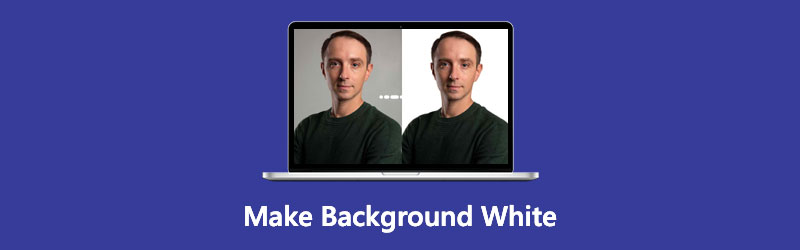
- Phần 1. Làm thế nào để tạo nền cho ảnh trực tuyến màu trắng
- Phần 2. Cách tạo nền ảnh trắng trên Photoshop
- Phần 3. Cách Làm Nền Ảnh Trắng Trên iPhone
- Phần 4. Những câu hỏi thường gặp về việc tạo nền trắng
Phần 1. Làm thế nào để tạo nền cho ảnh trực tuyến màu trắng
Cách dễ nhất và thuận tiện nhất để tạo ảnh nền trắng là Vidmore Background Remover Online. Đây là một công cụ trực tuyến có ý định xóa phông nền của chủ thể. Không giống như các trình chỉnh sửa ảnh khác có công cụ chỉnh sửa rất phức tạp, Vidmore đã đưa ra AI hoặc trí tuệ nhân tạo. Nó giúp mọi người dùng loại bỏ nền của hình ảnh và thay thế nó bằng màu sắc mà họ thích. Do đó, công cụ trực tuyến này không yêu cầu mọi người phải trở thành chuyên gia chỉnh sửa vì nó rất thuận tiện để điều hướng.
Bạn có thể sử dụng Vidmore Background Remover Online miễn phí và không yêu cầu bạn đăng ký hoặc đăng nhập vào bất kỳ tài khoản nào. Đó là lý do tại sao người dùng không thể không yêu thích chương trình trực tuyến này. Bên cạnh việc chỉnh sửa nền của hình ảnh, Vidmore còn sửa đổi hình ảnh với sự trợ giúp của các công cụ cắt, xoay và lật. Nếu bạn bị mê hoặc bởi khả năng của công cụ này, bạn có thể sử dụng công cụ này để tạo nền trắng cho ảnh của mình. Hãy làm theo hướng dẫn bên dưới.
Bước 1: Đi tới trang web chính của Vidmore Background Remover Online và bắt đầu bằng cách nhấn Tải lên chân dung cái nút. Và sau đó, bạn có thể bắt đầu thêm hình ảnh bạn muốn từ Thư mục.
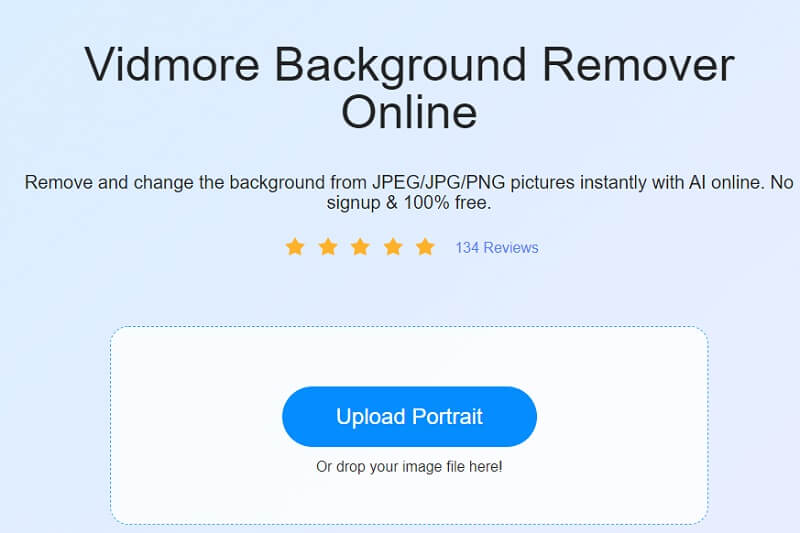
Bước 2: Sau khi chọn hình ảnh từ Thư mục, hãy đợi trí thông minh nhân tạo trong khi nó đang xử lý tệp. Sau khi bản xem trước và ảnh gốc xuất hiện trên hình ảnh, bạn có thể bắt đầu chỉnh sửa hình ảnh của mình. Đầu tiên, hãy chọn Biên tập ở phần trên cùng của màn hình và một cửa sổ hiển thị khác sẽ hiển thị.
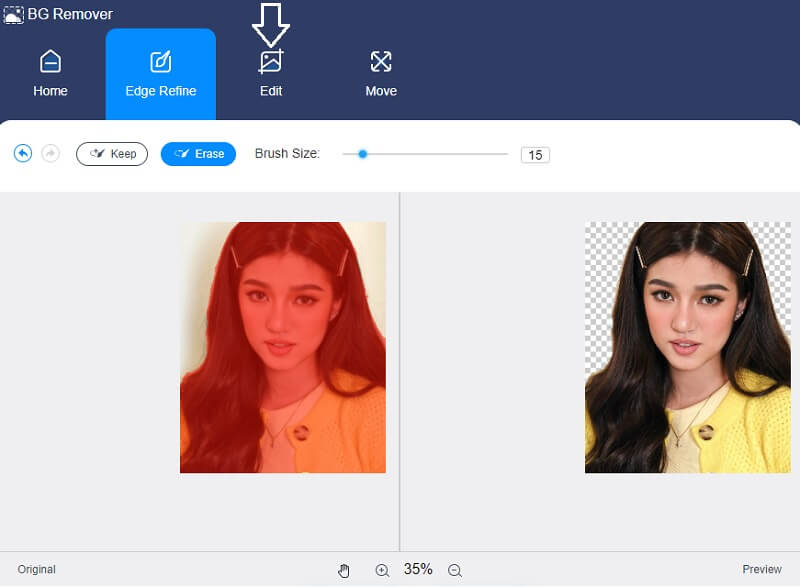
Bước 3: Sau khi nền hình ảnh của bạn bị xóa, bạn có thể bắt đầu đặt nền trắng. Nhấn vào Màu sắc và chọn màu trắng ở trên cùng.

Sau khi chọn nền trắng cho hình ảnh của mình, bạn cũng có thể thay đổi kích thước bằng cách nhấn vào Mùa vụ cái nút. Bên dưới Tỉ lệ , bạn có thể chọn từ các tùy chọn. Nhưng nếu bạn chưa đủ hài lòng, bạn có thể cắt ảnh theo cách thủ công bằng cách di chuyển các bên.
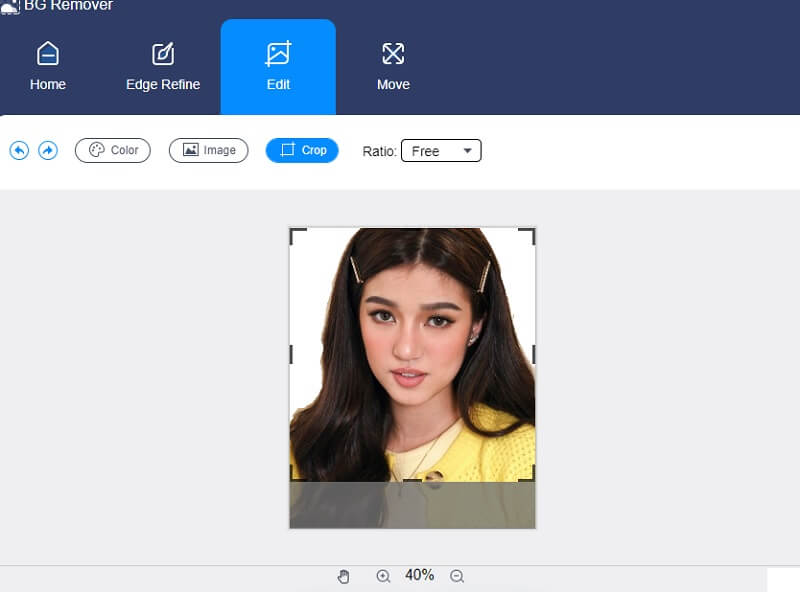
Và nếu bạn nghĩ rằng hình ảnh đẹp hơn khi ở mặt khác, bạn có thể lật hoặc xoay nó. Để làm điều này, hãy nhấn vào Di chuyển và đánh dấu vào Tam giác biểu tượng để xoay hình ảnh.
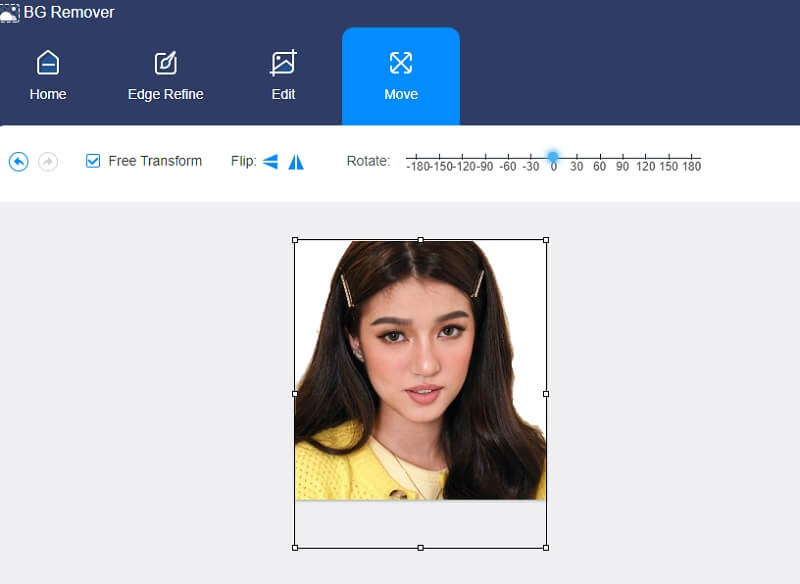
Bước 4: Nếu bạn hài lòng với nền trắng trên ảnh của mình, bây giờ bạn có thể tải ảnh xuống thư mục của mình bằng cách nhấp vào Tải xuống nút phía dưới.
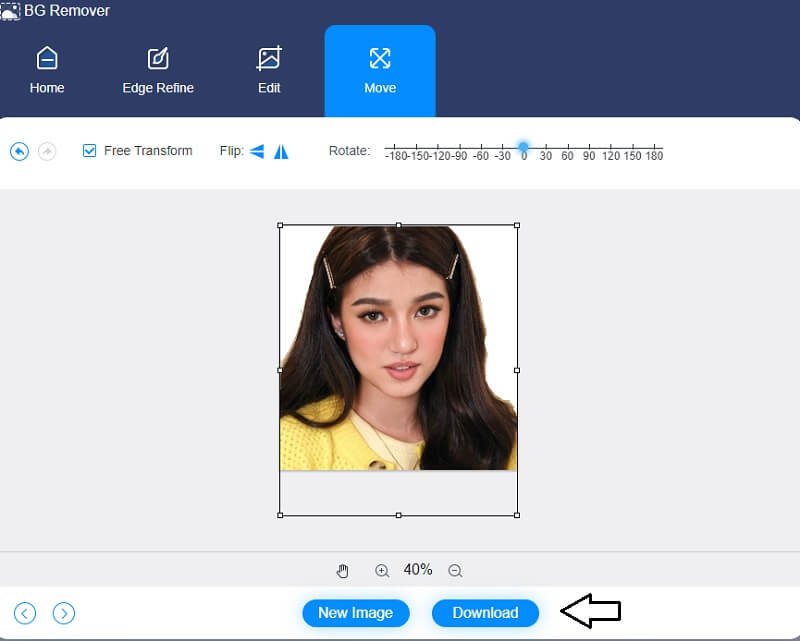
Phần 2. Cách tạo nền ảnh trắng trên Photoshop
Photoshop là một công cụ nổi tiếng với khả năng tạo ra những bức ảnh hoàn hảo. Nhiều cá nhân sử dụng phần mềm này trong các ứng dụng khác nhau ở mọi nơi trên thế giới. Photoshop không chỉ được sử dụng để cải thiện hình ảnh, mà nó còn được sử dụng để thiết kế trang web, chỉnh sửa video và thậm chí tạo ra các tác phẩm nghệ thuật. Photoshop là một thách thức đối với những người mới làm quen, mặc dù nó có khả năng chỉnh sửa tuyệt vời. Đó là bởi vì nó có một số công cụ phức tạp. Ngoài ra, nó có thể hỗ trợ bạn trong việc tạo phông nền trắng cho bức ảnh của bạn. Đây là cách bạn làm về nó.
Bước 1: Mở hình ảnh của bạn và nhấp chuột phải vào nó, sau đó chọn Mở bằng và nhấn vào Photoshop. Sau đó, chọn Điều chỉnh và nhấp vào Các cấp độ từ các lựa chọn. Bạn cũng có thể gõ Control + L trên bàn phím của bạn.
Bước 2: Photoshop sẽ hiển thị ba thanh trượt cho mỗi màu chính, bạn có thể thay đổi. Sử dụng Thanh trượt cấp độ, hãy tạo phông nền trắng cho ảnh của bạn bằng cách điều chỉnh chúng cho đến khi ảnh nền trở thành màu trắng.
Bước 3: Bây giờ bạn có thể lưu hình ảnh của mình sau khi bạn đã làm cho nền của hình ảnh của bạn có màu trắng.
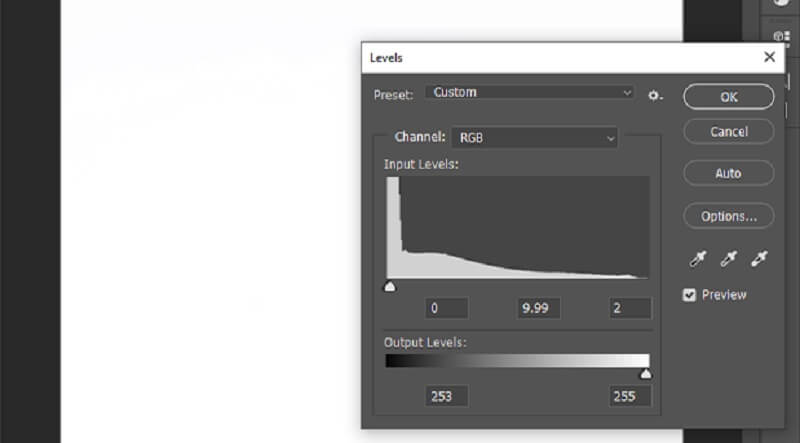
Phần 3. Cách Làm Nền Ảnh Trắng Trên iPhone
Nếu bạn đang tìm kiếm một trình chỉnh sửa ảnh nền tiện dụng trên iOS, bạn có thể chuyển sang Phòng ảnh. Nó là một ứng dụng cho phép người dùng xóa nền và thay đổi nó theo sở thích của họ. Photo Room sử dụng tính năng xóa phông nền tự động để giúp người dùng có được hình ảnh nền như ý muốn ngay lập tức. Tuy nhiên, ứng dụng này chỉ cho phép sử dụng miễn phí trong ba ngày và sau đó, nó sẽ yêu cầu bạn đăng ký tận dụng. Nếu bạn muốn biết ứng dụng này chạy như thế nào, bạn có thể xem quy trình bên dưới.
Bước 1: Trên App Store, tìm Phòng ảnh và cài đặt ứng dụng. Sau khi bạn nhận được chất tẩy nền, hãy nhấp vào Thêm và tải lên hình ảnh từ thư viện của bạn.
Bước 2: Trong khi tải hình ảnh của bạn lên, ứng dụng sẽ tự động xóa nền và hiển thị kết quả. Và để bạn tạo nền trắng, hãy chọn từ danh sách các màu do ứng dụng cung cấp.
Bước 3: Cuối cùng, nếu nền chuyển sang màu trắng, bây giờ bạn có thể lưu nó vào Thư viện ảnh.
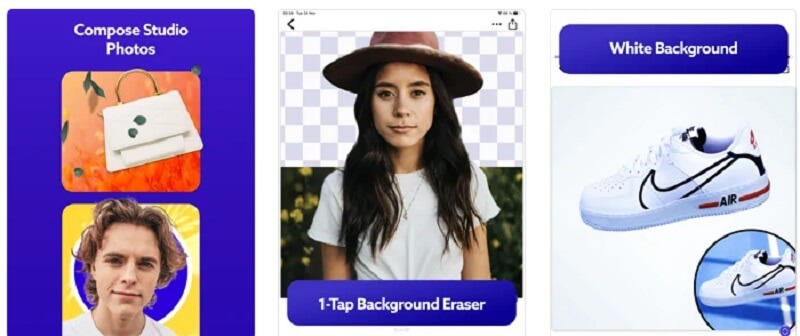
Phần 4. Những câu hỏi thường gặp về việc tạo nền trắng
Nền trắng tuyệt vời để làm gì?
Phông nền trắng là một lựa chọn tuyệt vời cho các bức ảnh cận cảnh, chân dung cơ bản, chụp ảnh cổ và chụp ảnh.
Một số mẹo để thêm nền trắng trong Photoshop là gì?
Khi bạn di chuyển các thanh trượt, bạn có thể thêm các bóng mờ vào đường viền của hình ảnh để mang lại cho nó một diện mạo chuyên nghiệp hơn. Thực hiện bất kỳ điều chỉnh cần thiết nào đối với bóng đổ để đảm bảo rằng phong cách chụp ảnh của bạn được thể hiện chính xác.
Tôi có thể xóa logo Phòng Ảnh trên hình ảnh không?
Logo của Photo Room nằm trong Photo Room Pro. Do đó, nếu bạn muốn xóa logo hoặc hình mờ, bạn có thể mua tài khoản trả phí.
Kết luận
Làm cho nền trắng về hình ảnh của bạn chưa bao giờ đơn giản hơn bây giờ, nhờ bài viết này! Sau các bài học về từng công cụ, bạn có thể bắt đầu tạo nền trắng cho ảnh của mình trên máy tính xách tay, thiết bị di động hoặc thậm chí trực tuyến. Nhưng giả sử bạn nghĩ rằng một ứng dụng khác lãng phí bộ nhớ của bạn. Trong trường hợp đó, bạn nên dựa vào một chương trình tiện dụng có tên là Vidmore Background Remover Online.


